Содержание:
- Что такое ping?
- От чего зависит пинг?
- Какой должен быть ping интернета?
- Как проверить ping?
- Как проверить трассировку?
- Как узнать информацию об узле по ip-адресу?
Что такое ping? к содержанию ↑
Pingом называестя промежуток времени, за который пакет, отправленный с вашего компьютера, проходит через глобальную сеть интернет до другого компьютера или сервера и возвращается обратно.
Чем меньше окажется полученное значение, тем качественнее интернет-соединение и надежнее связь.
Применить проверкуpingа можно по отношению к любому интернет узлу, в том числе и при проверке качества последней мили. Однако, нужно помнить, что ping работает с так называемыми сигнальными ICMP-пакетами, которые передают сообщения об ошибках или других проблемах. Поэтому ping показывает лишь время задержки\передачи ICMP-пакетов, сам факт их передачи и уровень их потерь на пути к запрашиваемому интернет-ресурсу.
С помощью Pingа можно установить наличие или отсутствие проблем с соединением на физическом (повреждение кабеля, выход из строя сетевой карты и т.п.) и программном (блокировка сетевого трафика фаерволами) уровнях.
В нашем сервисе PING-ТЕСТ, мы отобразили в виде графиков время приема-передачи пакетов между сервером Луганет и некоторыми серверами\интернет-ресурсами по всему миру и обратно.
На примере ниже, рассмотрим один из вариантов графика на основе показателей, которые были зафиксированы 1.12.20 в промежуток времени с 16.00 до 00.00, в течении которого наблюдались проблемы с внешним каналом оператора-связи «Лугаком».
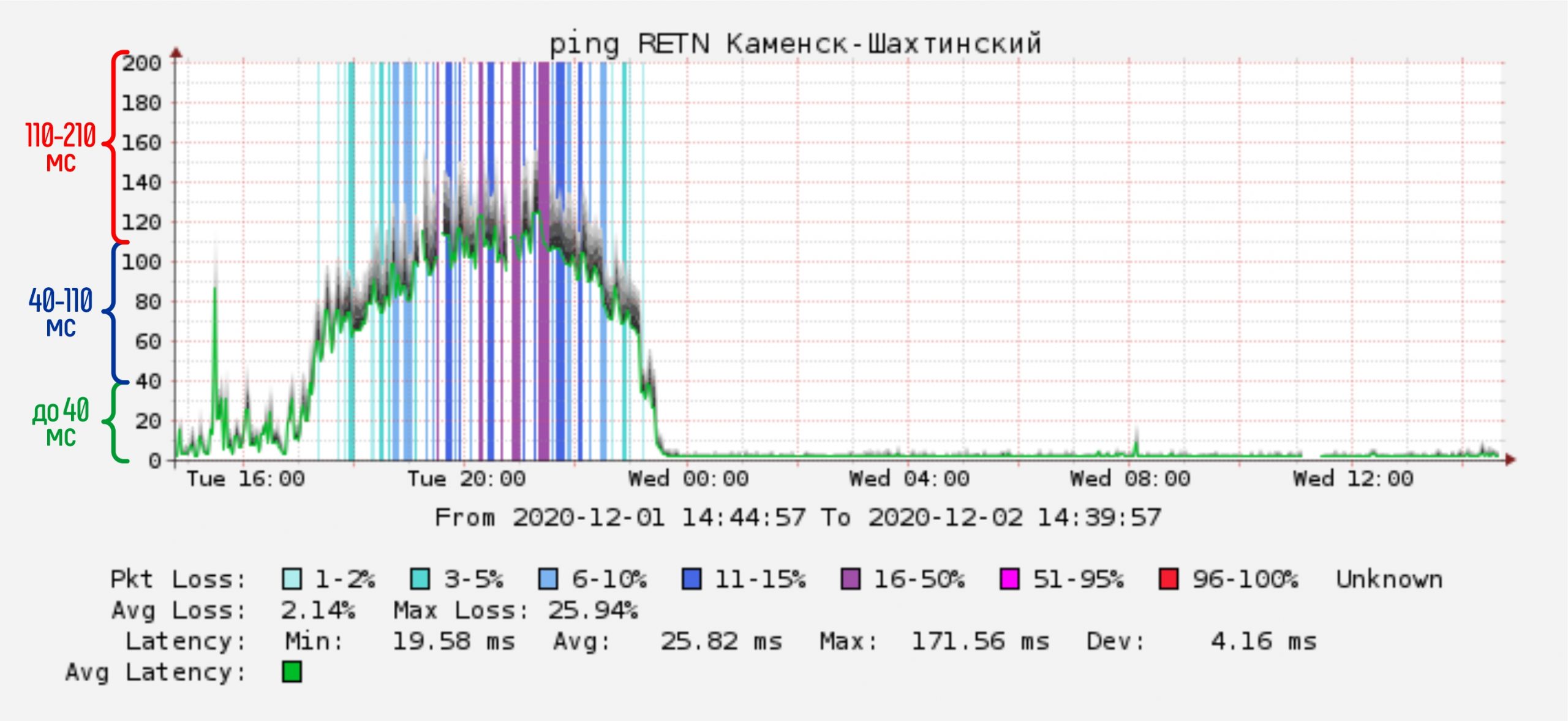
до 40мс — идеальный диапазон значений
40 — 110мс — допустимый диапазон значений
свыше 110мс — превышает допустимые значения
От чего зависит пинг? к содержанию ↑
В реальности, скорость интернета практически не влияет на ping. Это значит, что для pingа не имеет значения пользуетесь ли вы скоростью 10 Мбит/с или 100 Мбит/с.
Так от чего же на самом деле зависит ping?
1. От загруженности интернет-канала
Загружать интернет канал могут любые программы, которые используют интернет: браузер, антивирус обновляющий свои базы, аудио-плееры, проигрывающие он-лайн радио, торрент-треккеры и многие другие.
Помимо этого нужно учитывать, что если у вас стоит Wi-Fi роутер, то кто-то может выходить в интернет по беспроводной сети с планшета или смартфона, тем самым загружая канал. Подробнее о том, от чего зависит скорость Wi-Fi сигнала, Вы можете прочесть в наших статьях Почему медленно работает Wi-Fi?, Как выбрать Wi-Fi роутер, Где разместить роутер для стабильной работы Wi-fi.
2. От удаленности сервера, с которым вы соединяетесь
Чем дальше от вас находится сервер, тем выше будет ping, т.к. физическое расстояние между компьютером и сервером играет огромную роль. В процессе соединения пакеты могут с легкостью теряться и, соотвественно, будет ухудшаться скорость соединения.
Значительно повышают пинг VPN-сервисы (нужно учитывать физическое расстоянии между оборудованием, которое может находиться во Франции, США и т.п.).
3. От производительности вашего устройства
Зачастую производительность ПК или другого устройства, с которого осуществляется вход в интернет, влияет на пинг в играх. Так, у загруженного (подвисшего) компьютера он будет намного выше.
4. От самого сервера
Сервер, к торому отправляется запрос, может иметь некачественный канал с низкой пропускной способностью. Также, такое может происходить и при большом количестве игроков (игра начинает сильно подлагивать, т.к. пинг повышается).
5. От интернет-провайдера
Интернет-провайдер может предоставлять некачественный канал с низкой пропускной способностью. Скорость при этом может быть хорошая, но ping высоким.
6. Иные негативные факторы и способы снижения пинга
Разобравшись с внешними и главными причинами высокого пинга, перейдем к менее значимым факторам:
· Драйвера для сетевого адаптера (сетевой карты). Если вы давно их не обновляли, то настало самое время этим заняться. Устаревшее программное обеспечение может значительно повысить пинг, что неблагоприятно скажется на качестве соединения.
· Программы, использующие интернет ресурсы. Необходимо заведомо их отключить.
· Убедитесь, что нежелательные пользователи не подключены к интернету без вашего ведома.
· Отключите все сторонние загрузки (обновления операционной системы, загрузки в торрент-треккерах и т.п.)
· Просканируйте ПК с помощью антивирусных программ. Существуют вирусы, которые способны забирать значительные ресурсы вашего компьютера и интернета.
· Неисправности в компьютере. Неисправности каких-либо комплектующих ПК может сильно сказываться на работе интернета. Повреждение сетевой карты приводит к сбоям в работе сети, а то и вовсе к полному отсутствию интернета.
Какой должен быть ping интернета? к содержанию ↑
Общее правило — чем меньше пинг (т.е. чем быстрее происходит ответ сервера на запрос клиента) тем лучше. Но нельзя однозначно сказать, какой пинг нормальный, а какой — максимальный.
Тем не менее, эмпирическим методом была получена следующая градация значений пинга:
— до 40 мс — идеальное значение. Такое время реакции позволяет комфортно пользоваться стримминговыми сервисами (Twitch, прямые трансляции на Youtube и так далее), наслаждаться всеми популярными многопользовательскими играми и без задержек получать доступ к web-страницам;
— 40 — 110 мс считается нормальным значением. Пинг позволяет комфортно пользоваться интернет-ресурсами и в целом приемлем для онлайн-игр;
— 110 — 210 мс — слишком большой ping для многопользовательских игр, особенно для жанров, в которых важна скорость реакции (шутеры, гоночные симуляторы и т.д.). Для доступа к сайтам с текстовой информацией такой пинг остается нормальным, однако медиасервисы будут работать медленно.
Как проверить ping? к содержанию ↑
Проверка пинга
Для проверки пинга используется одноименная команда ping, которая вводится в командной строке. Запустить командную строку можно следующими способами:
Windows:
1) Пуск -> Все программы -> Стандартные -> Командная строка
2) Пуск -> Выполнить -> cmd
чтобы пропинговать определенный сервер, необходимо выполнить команду:
ping <IP или домен>
Например, для пинга адреса 87.250.250.242 необходимо выполнить команду:
ping 87.250.250.242
Ниже приведён пример результатов выполнения пинга одного из IP адресов.
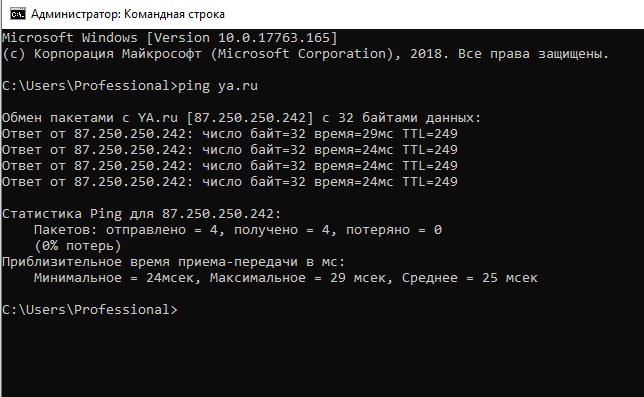
Как видно из результатов, было передано и получено 4 пакета размером 32 байта. Время обмена пакетами составило от 24 до 29 милисекунд.
Стоит отметить, что в Windows по умолчанию выполняется отправка только 4 пакетов. Чтобы запустить ping аналогичным образом в Windows, необходимо использовать параметр -t. Например:
ping -t 87.250.250.242
Остановка обмена пакетами выполняется тем же сочетанием клавиш – CTRL+C.
Установка количества отправляемых пакетов
Чтобы задать максимальное количество отправляемых пакетов, необходимо использовать команду следующего вида:
Windows:
ping -n <число_пакетов> <IP или домен>
например:
ping -n 5 87.250.250.242
Изменение размера отправляемых пакетов
Чтобы выполнить ping с использованием пакетов определенного размера (в байтах), необходимо использовать следующую команду:
Windows:
ping -l <размер_пакетов> <IP или домен>
например:
ping -l 1472 87.250.250.242 -t
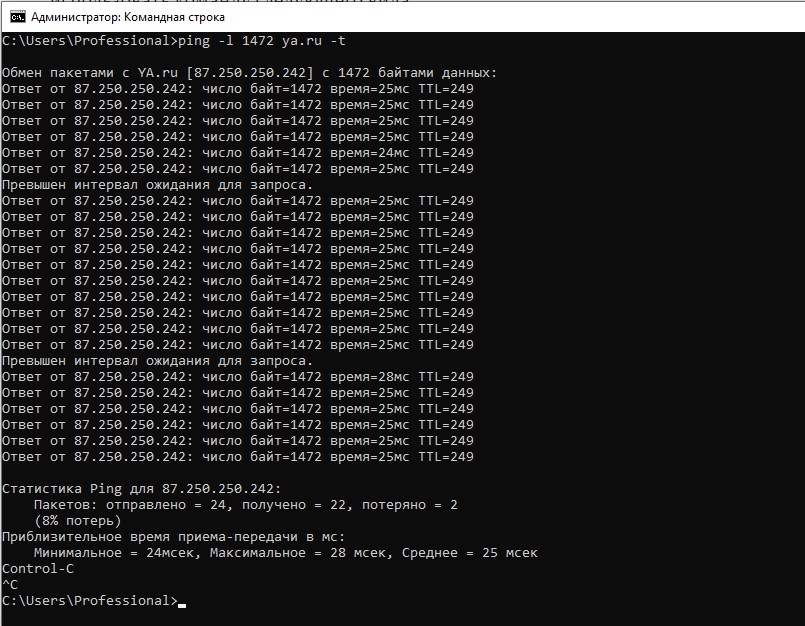
В данном случае производилась отправка пакетов размером в 1472 байта.
Как проверить трассировку? к содержанию ↑
Трассировка маршрута может показать скорость прохождения пакетов между маршрутизаторами, которые соединяют ПК, с которого идут запросы, и конечный сервер.
Также, в случае возникновения проблем с доступом к определенному ресурсу, возможно определить узел, за которым соединение обрывается или ухудшается его качество.
Для выполнения трассировки используется следующая команда:
Windows:
tracert <IP или домен>
например:
tracert ya.ru
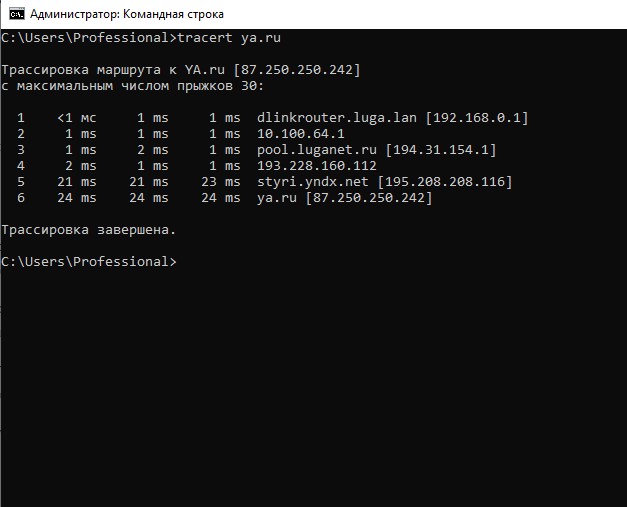
Стоит отметить, что по умолчанию при трассировке также выполняется DNS-запрос на разрешение IP адреса в доменное имя для каждого проходящего маршрутизатора. Эту опцию можно отключить, таким образом, сократив время получения результатов трассировки.
Чтобы активировать эту опцию необходимо использовать следующий вид команды:
Windows:
tracert -d <IP или домен>
Как узнать информацию об узле по ip-адресу? к содержанию ↑
Информацию о владельце домена или ip-адреса можно узнать с помощью ресурса https://2ip.ru/whois/
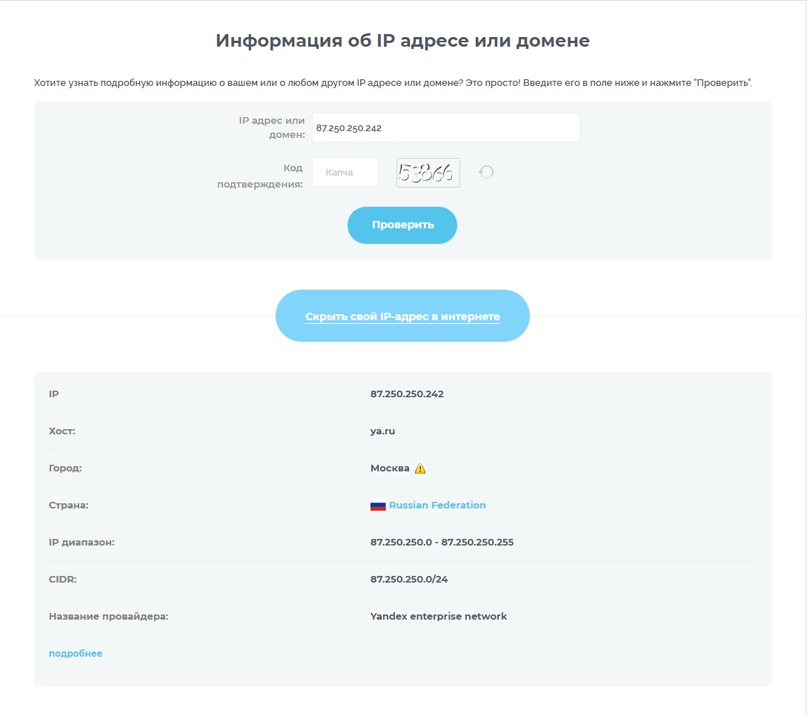


Есть вопросы? Жалобы? Пожелания?